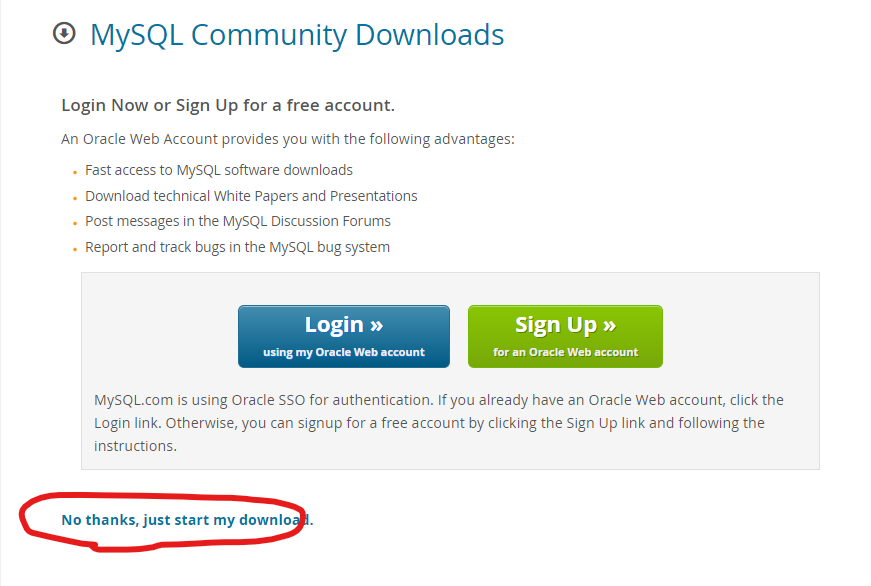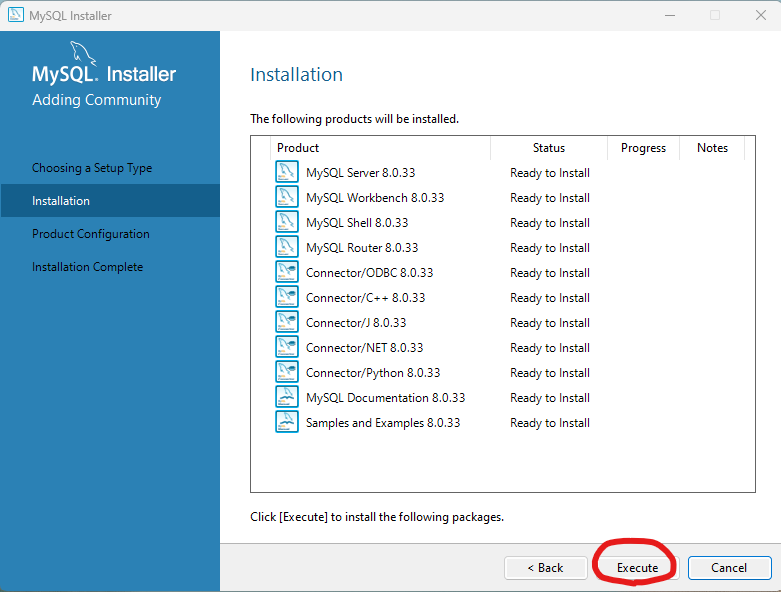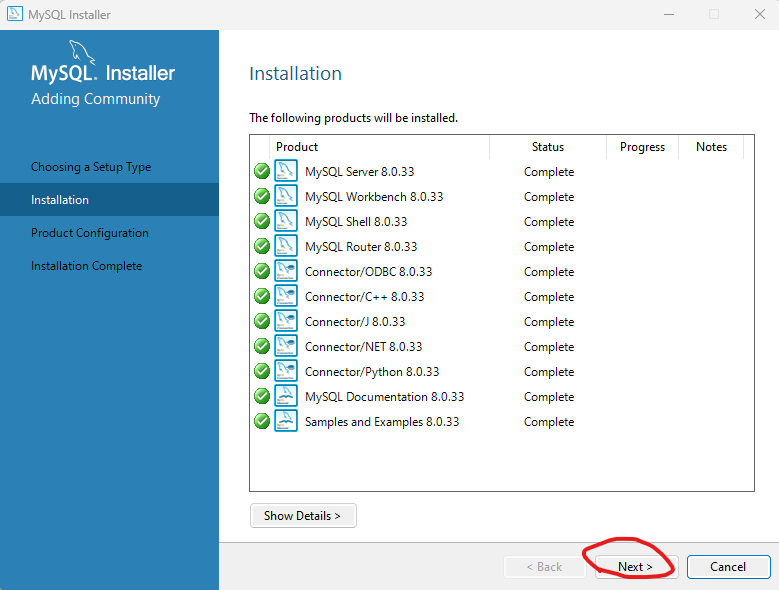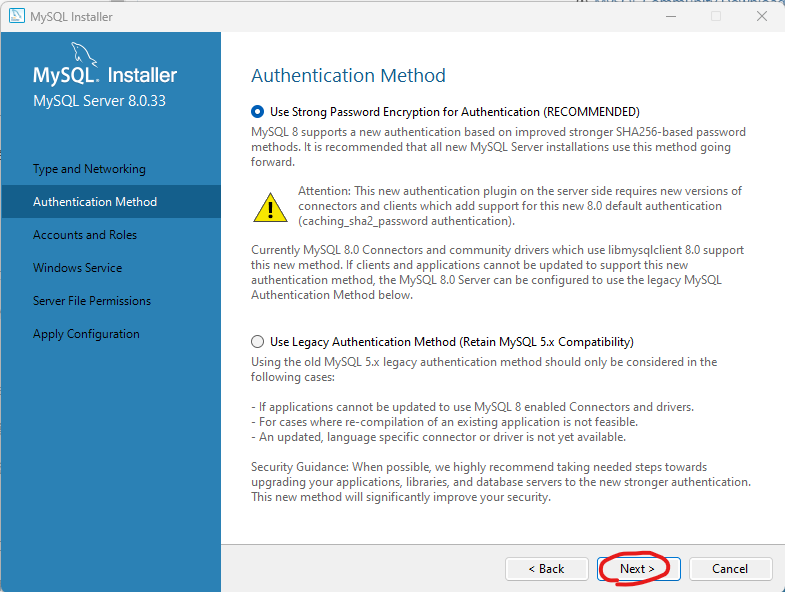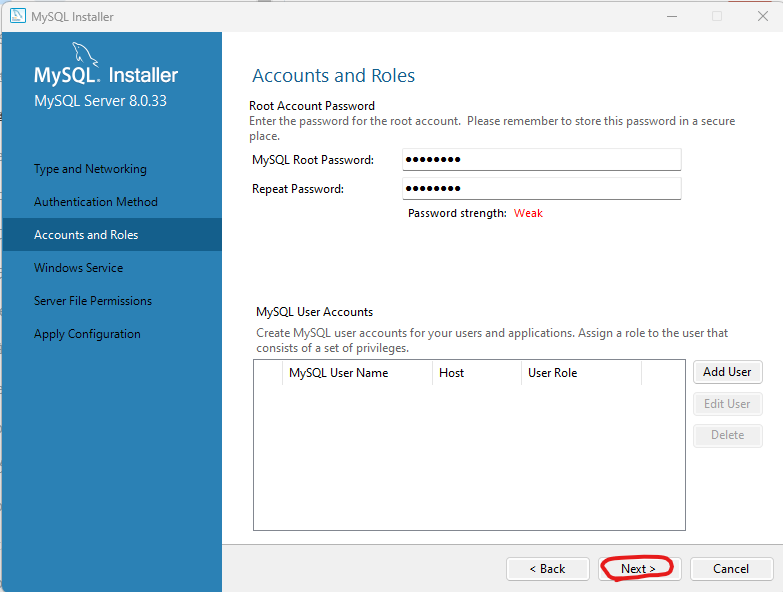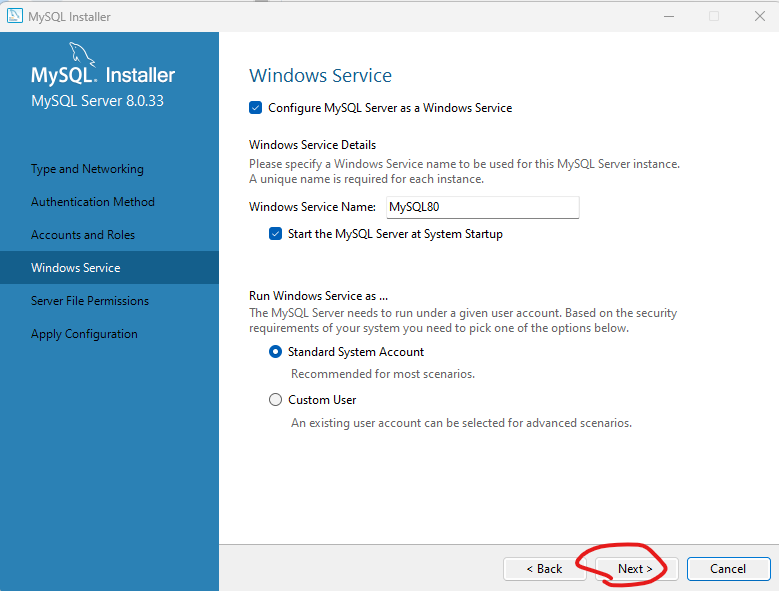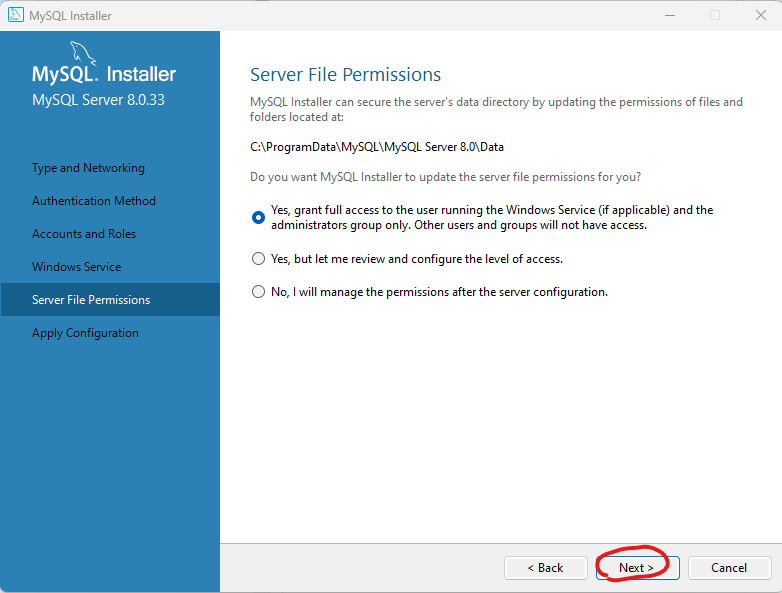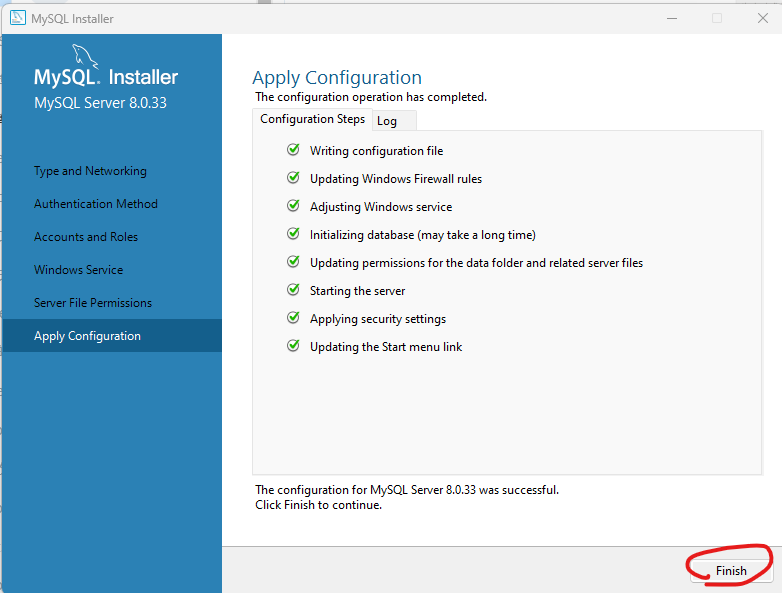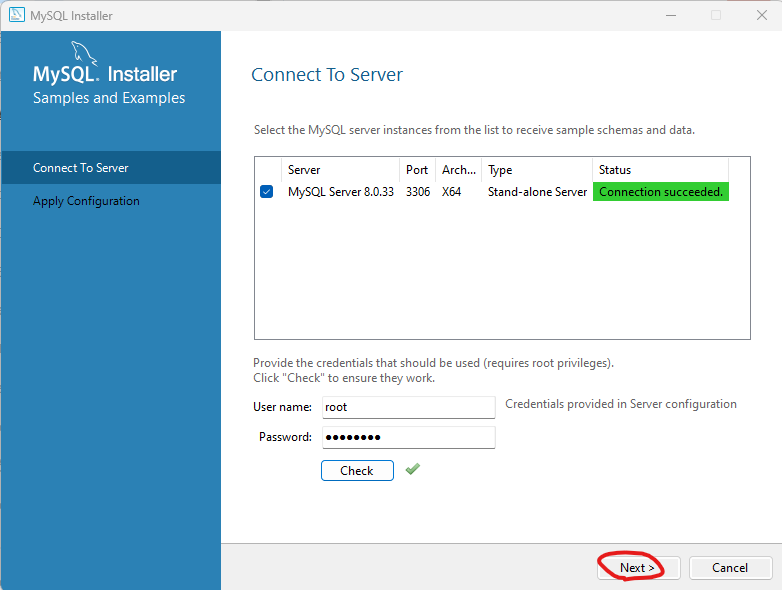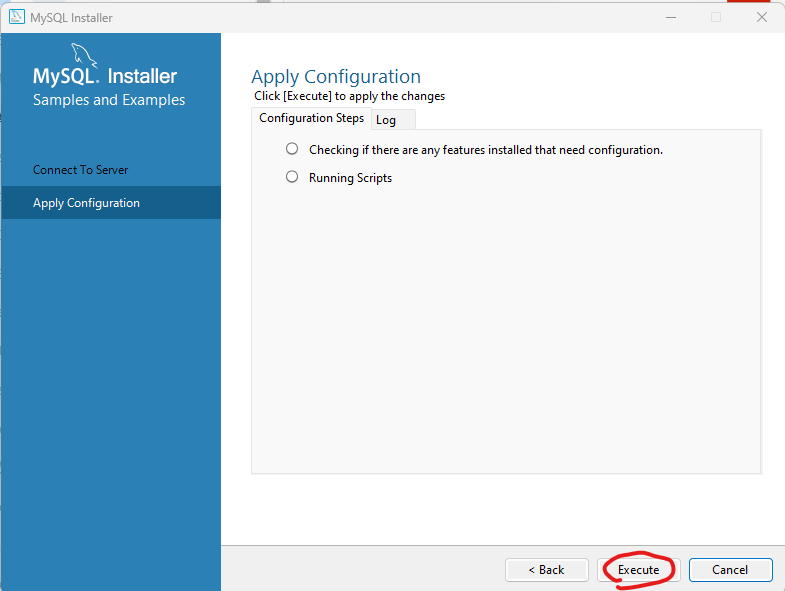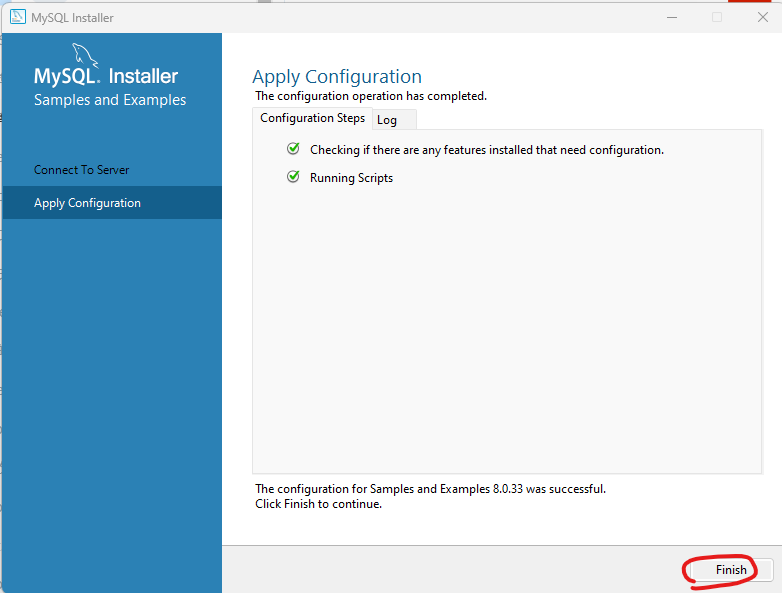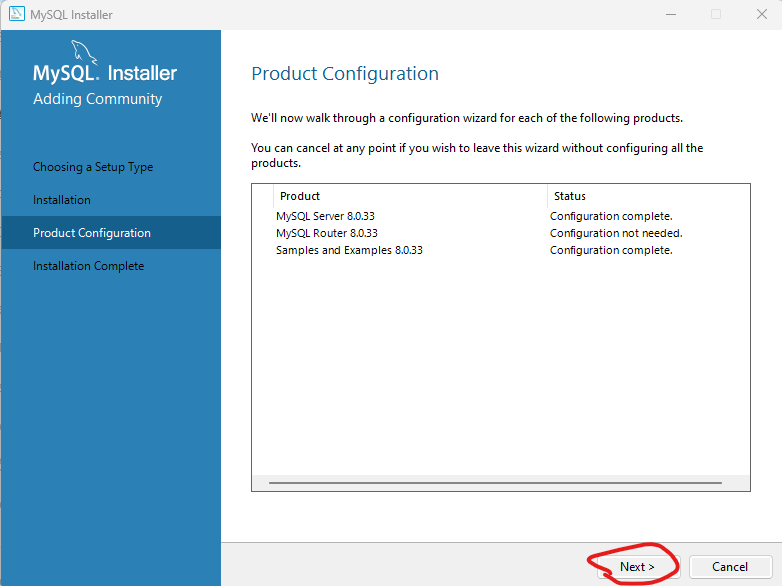はじめに
Windows11 で MySQL を利用できるようにする手順について記載していきます。
MySQL のインストール
以下の MySQL のサイトにアクセスする。
「Download」(下側)をクリックする。
「No thanks, just start my download.」をクリックする。
ダウンロードされたファイルをダブルクリックして、インストーラーを起動する。
「Next」をクリックする。
「Execute」をクリックする。
「Next」をクリックする。
「Next」をクリックする。
「Next」をクリックする。
「Next」をクリックする。
「Next」をクリックする。
「Next」をクリックする。
「Next」をクリックする。
「Next」をクリックする。
「Next」をクリックする。
「Next」をクリックする。
「Next」をクリックする。
「Excute」をクリックする。
「Finish」をクリックする。
「Next」をクリックする。
「Finish」をクリックする。
MySQL のパスの設定
インストールしたMySQLを実行できるようにするため、パスを設定します。
次にシステムの環境設定を開き、先ほどコピーしたパスを「Path」に追加します。
Windows Power Shell(もしくはコマンドプロンプト)を開き、以下のコマンドを実行してパスが正しく設定されているか確認できます。
mysql --version
MySQL にログイン
以下のコマンドを実行して MySQL にログイン・ログアウトできることを確認します。
mysql -u root -p
exit
参考
関連記事